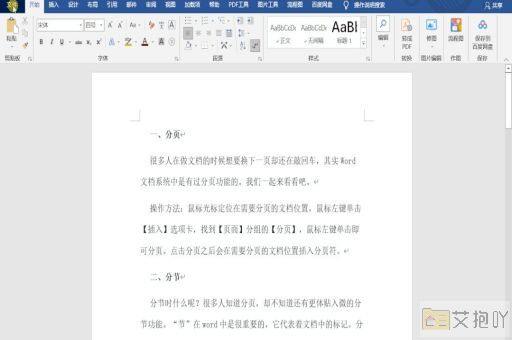word2010如何在方框里打勾
在microsoft word 2010中,在方框里打勾是一项常见且实用的功能,可以用于制作调查问卷、检查表或者流程图等。本篇文章将详细介绍如何在word 2010中实现这个功能。
一、使用“符号”插入复选框
1. 打开你想要编辑的word文档,将光标定位到你想插入复选框的位置。

2. 点击菜单栏中的“插入”,然后选择“符号”选项。
3. 在弹出的“符号”对话框中,选择“字体”为“wingdings 2”,然后在字符列表中找到一个看起来像复选框的图标(带有一个对号),点击“插入”按钮即可。
二、使用“开发工具”插入复选框
1. 如果你的word 2010界面中没有“开发工具”选项卡,需要手动添加。点击“文件”->“选项”->“自定义功能区”,在右侧的“主选项卡”中勾选“开发工具”,然后点击“确定”按钮。
2. 在打开了“开发工具”选项卡的情况下,点击“控件”组中的“复选框”图标。
3. 这时,鼠标会变成十字形状,你可以按住鼠标左键拖动来创建复选框,松开鼠标后,复选框就插入成功了。
三、设置复选框属性
1. 双击你刚刚插入的复选框,这时会出现一个名为“复选框内容”的窗口。
2. 在这个窗口中,你可以修改复选框的文字说明(默认是“复选框”),也可以设置复选框是否被选中。
3. 修改完成后,点击“关闭”按钮即可。
四、其他技巧
1. 如果你需要在多个位置插入复选框,可以先复制已经插入的复选框,然后粘贴到其他地方。
2. 如果你想让复选框和其他文字保持在同一行,可以调整复选框的大小和位置。
3. 使用“开发工具”插入的复选框具有更多的定制选项,比如可以设置复选框的状态改变时触发某个宏等。
以上就是在word 2010中在方框里打勾的方法和一些相关技巧。希望对你有所帮助,如果你有任何问题或建议,欢迎随时提出。


 上一篇
上一篇